infotainment OPEL COMBO E 2019.1 Navodila za uporabo Infotainment sistema
[x] Cancel search | Manufacturer: OPEL, Model Year: 2019.1, Model line: COMBO E, Model: OPEL COMBO E 2019.1Pages: 127, PDF Size: 2.5 MB
Page 72 of 127
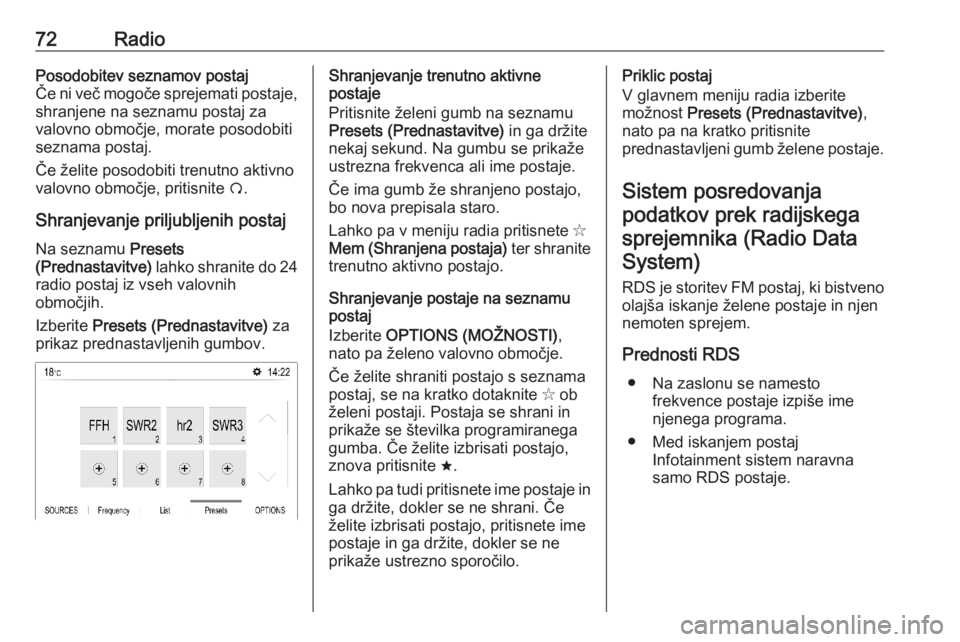
72RadioPosodobitev seznamov postaj
Če ni več mogoče sprejemati postaje,
shranjene na seznamu postaj za
valovno območje, morate posodobiti
seznama postaj.
Če želite posodobiti trenutno aktivno
valovno območje, pritisnite Ü.
Shranjevanje priljubljenih postaj
Na seznamu Presets
(Prednastavitve) lahko shranite do 24
radio postaj iz vseh valovnih
območjih.
Izberite Presets (Prednastavitve) za
prikaz prednastavljenih gumbov.Shranjevanje trenutno aktivne
postaje
Pritisnite želeni gumb na seznamu
Presets (Prednastavitve) in ga držite
nekaj sekund. Na gumbu se prikaže
ustrezna frekvenca ali ime postaje.
Če ima gumb že shranjeno postajo,
bo nova prepisala staro.
Lahko pa v meniju radia pritisnete ✩ Mem (Shranjena postaja) ter shranite
trenutno aktivno postajo.
Shranjevanje postaje na seznamu
postaj
Izberite OPTIONS (MOŽNOSTI) ,
nato pa želeno valovno območje.
Če želite shraniti postajo s seznama
postaj, se na kratko dotaknite ✩ ob
želeni postaji. Postaja se shrani in
prikaže se številka programiranega
gumba. Če želite izbrisati postajo,
znova pritisnite ;.
Lahko pa tudi pritisnete ime postaje in
ga držite, dokler se ne shrani. Če
želite izbrisati postajo, pritisnete ime
postaje in ga držite, dokler se ne
prikaže ustrezno sporočilo.Priklic postaj
V glavnem meniju radia izberite
možnost Presets (Prednastavitve) ,
nato pa na kratko pritisnite prednastavljeni gumb želene postaje.
Sistem posredovanja podatkov prek radijskegasprejemnika (Radio DataSystem)
RDS je storitev FM postaj, ki bistvenoolajša iskanje želene postaje in njen
nemoten sprejem.
Prednosti RDS ● Na zaslonu se namesto frekvence postaje izpiše imenjenega programa.
● Med iskanjem postaj Infotainment sistem naravnasamo RDS postaje.
Page 73 of 127
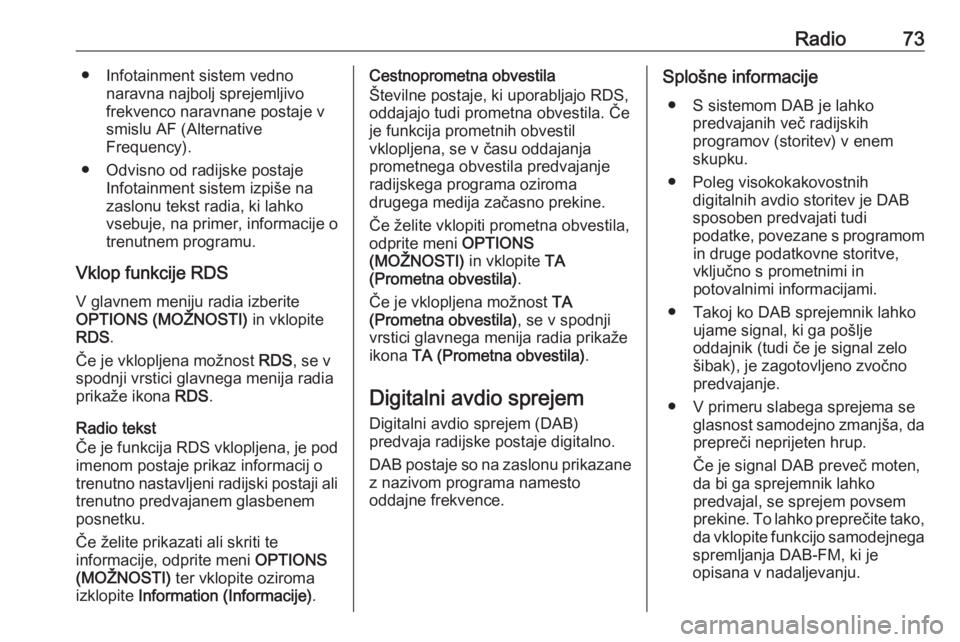
Radio73● Infotainment sistem vednonaravna najbolj sprejemljivo
frekvenco naravnane postaje v
smislu AF (Alternative
Frequency).
● Odvisno od radijske postaje Infotainment sistem izpiše na
zaslonu tekst radia, ki lahko
vsebuje, na primer, informacije o
trenutnem programu.
Vklop funkcije RDS
V glavnem meniju radia izberite
OPTIONS (MOŽNOSTI) in vklopite
RDS .
Če je vklopljena možnost RDS, se v
spodnji vrstici glavnega menija radia
prikaže ikona RDS.
Radio tekst
Če je funkcija RDS vklopljena, je pod imenom postaje prikaz informacij o
trenutno nastavljeni radijski postaji ali trenutno predvajanem glasbenem
posnetku.
Če želite prikazati ali skriti te
informacije, odprite meni OPTIONS
(MOŽNOSTI) ter vklopite oziroma
izklopite Information (Informacije) .Cestnoprometna obvestila
Številne postaje, ki uporabljajo RDS,
oddajajo tudi prometna obvestila. Če
je funkcija prometnih obvestil
vklopljena, se v času oddajanja
prometnega obvestila predvajanje
radijskega programa oziroma
drugega medija začasno prekine.
Če želite vklopiti prometna obvestila,
odprite meni OPTIONS
(MOŽNOSTI) in vklopite TA
(Prometna obvestila) .
Če je vklopljena možnost TA
(Prometna obvestila) , se v spodnji
vrstici glavnega menija radia prikaže ikona TA (Prometna obvestila) .
Digitalni avdio sprejem
Digitalni avdio sprejem (DAB)
predvaja radijske postaje digitalno.
DAB postaje so na zaslonu prikazane
z nazivom programa namesto
oddajne frekvence.Splošne informacije
● S sistemom DAB je lahko predvajanih več radijskih
programov (storitev) v enem
skupku.
● Poleg visokokakovostnih digitalnih avdio storitev je DAB
sposoben predvajati tudi
podatke, povezane s programom in druge podatkovne storitve,
vključno s prometnimi in
potovalnimi informacijami.
● Takoj ko DAB sprejemnik lahko ujame signal, ki ga pošlje
oddajnik (tudi če je signal zelo
šibak), je zagotovljeno zvočno
predvajanje.
● V primeru slabega sprejema se glasnost samodejno zmanjša, daprepreči neprijeten hrup.
Če je signal DAB preveč moten,
da bi ga sprejemnik lahko
predvajal, se sprejem povsem
prekine. To lahko preprečite tako,
da vklopite funkcijo samodejnega
spremljanja DAB-FM, ki je
opisana v nadaljevanju.
Page 74 of 127

74Radio●Motnje, ki jih povzročijo oddajniki
s podobno valovno dolžino (AM
ali FM postaje, kar je za le-te
značilno), se pri DAB ne
pojavljajo.
● Če DAB signal odbijejo naravne ovire ali stavbe, je kakovost
sprejema še boljša, kar se pri FM in AM sprejemu bistveno pokvari.
● Ko je omogočen sprejem DAB, ostane sprejemnik FM
Infotainment sistema dejaven v
ozadju in stalno išče dostopne
postaje FM z najboljšim
sprejemom. Če je vključena
funkcija Traffic announcement
(Prometno oznanilo) 3 72, se
predvajajo prometna obvestila
postaje FM z najmočnejšim
sprejemom. Izklopite Traffic
announcement (Prometno oznanilo) , če ne želite prekinjati
sprejema DAB z obvestili o
prometu FM.
Povezovanje FM-DAB
Ta funkcija omogoči menjavo postaje
FM na ustrezno postajo DAB in
obratno.Do menjave postaje FM na postajo DAB pride takoj ko je ustrezna
postaja DAB na voljo. Zato
priporočamo, da priljubljene postaje
shranite kot DAB postaje in se tako
izognete pogostim menjavanjem
postaj.
Do menjave postaje DAB na postajo
FM pride, če je signal prešibek, da bi
ga sprejemnik zaznal.
Vklop
Predpogoj je, da je možnost RDS
vklopljena preden je mogoče vklopiti
povezovanje FM-DAB.
Če želite vklopiti povezovanje FM-
DAB, izberite OPTIONS
(MOŽNOSTI) v glavnem meniju radia
in nato vklopite FM-DAB Follow-up
(Sledenje FM-DAB) .
Naslednji simbol bo prikazan, ko je
povezovanje FM-DAB vklopljeno.Deaktiviranje
Če želite izklopiti povezovanje FM-
DAB, izberite OPTIONS
(MOŽNOSTI) v glavnem meniju radia
in nato izklopite FM-DAB Follow-up
(Sledenje FM-DAB) .
Povezovanje FM-DAB se bo
samodejno izklopilo, če je izklopljena
možnost RDS.
Page 76 of 127
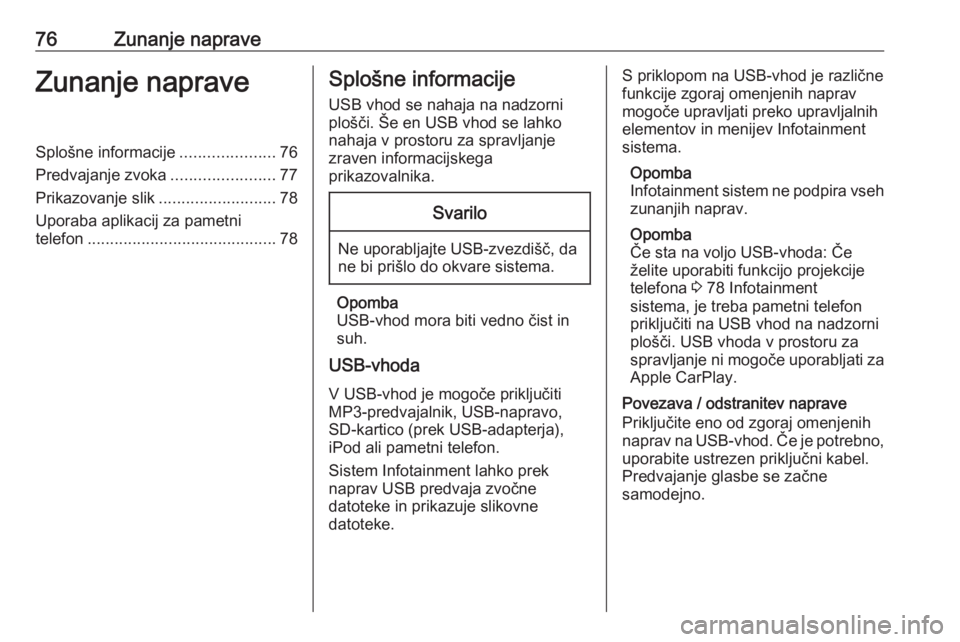
76Zunanje napraveZunanje napraveSplošne informacije.....................76
Predvajanje zvoka .......................77
Prikazovanje slik ..........................78
Uporaba aplikacij za pametni
telefon .......................................... 78Splošne informacije
USB vhod se nahaja na nadzorni
plošči. Še en USB vhod se lahko
nahaja v prostoru za spravljanje
zraven informacijskega
prikazovalnika.Svarilo
Ne uporabljajte USB-zvezdišč, da
ne bi prišlo do okvare sistema.
Opomba
USB-vhod mora biti vedno čist in
suh.
USB-vhoda
V USB-vhod je mogoče priključiti
MP3-predvajalnik, USB-napravo,
SD-kartico (prek USB-adapterja),
iPod ali pametni telefon.
Sistem Infotainment lahko prek
naprav USB predvaja zvočne
datoteke in prikazuje slikovne
datoteke.
S priklopom na USB-vhod je različne
funkcije zgoraj omenjenih naprav
mogoče upravljati preko upravljalnih
elementov in menijev Infotainment
sistema.
Opomba
Infotainment sistem ne podpira vseh
zunanjih naprav.
Opomba
Če sta na voljo USB-vhoda: Če
želite uporabiti funkcijo projekcije telefona 3 78 Infotainment
sistema, je treba pametni telefon
priključiti na USB vhod na nadzorni
plošči. USB vhoda v prostoru za
spravljanje ni mogoče uporabljati za
Apple CarPlay.
Povezava / odstranitev naprave
Priključite eno od zgoraj omenjenih
naprav na USB-vhod. Če je potrebno, uporabite ustrezen priključni kabel.
Predvajanje glasbe se začne
samodejno.
Page 77 of 127

Zunanje naprave77Opomba
Če datotek v priključenem USB
pomnilniku ni mogoče brati, se
pojavi ustrezno sporočilo o napaki in
Infotainment sistem samodejno
preklopi na prejšnjo funkcijo.
Če želite odstraniti pomnilniško
napravo USB, najprej izberite drugo
funkcijo, nato pa odstranite
pomnilniško napravo USB.Svarilo
Izogibajte se izklapljanju naprave
med predvajanjem. To bi lahko
poškodovalo napravo ali
Infotainment sistem.
Pretakanje zvoka prek povezave
Bluetooth
Funkcija pretakanja omogoča
poslušanje glasbe iz pametnega
telefona.
Podroben opis postopka vzpostavitve
Bluetooth povezave 3 84.
Če se predvajanje glasbe ne začne
samodejno, ga boste morda
predvajanje morali začeti na
pametnem telefonu.
Najprej nastavite glasnost na
pametnem telefonu (na visoko
raven). Nato nastavite glasnost
sistema Infotainment.
Formati datotek
Zvočni sistem podpira različne oblike datotek.
Predvajanje zvoka
Vključitev funkcije predvajanja
glasbe
Priključitev naprave USB ali
Bluetooth 3 76.
Če je naprava že povezana,
predvajanje shranjenih glasbenih
datotek pa ni aktivno:
Pritisnite b, izberite možnost
SOURCES (VIRI) , nato pa izberite
ustrezni vir.
Predvajanje avdio datotek se začne
samodejno.Funkcije predvajanja
Prekinitev ali obnovitev predvajanja
Za prekinitev predvajanja se
dotaknite =. Zaslonski gumb se
spremeni v l.
Za nadaljevanje predvajanja se
dotaknite l.
Predvajanje prejšnjega ali
naslednjega posnetka
Pritisnite < ali >.
Hitro predvajanje naprej/nazaj
Dotaknite se in držite < ali >.
Spustite, da se vrnete na običajen
način predvajanja.
Namesto tega lahko premaknete drsnik, ki prikazuje položaj trenutne
skladbe, na levo ali desno.
Naključno ponavljanje skladb
Izberite OPTIONS (MOŽNOSTI) ,
nato pa zaporedoma pritiskajte ikono
Random (Naključno) :
j : predvajanje skladb na trenutno
izbranem seznamu (albuma,
izvajalca ipd.) v naključnem vrstnem
redu.
Page 78 of 127
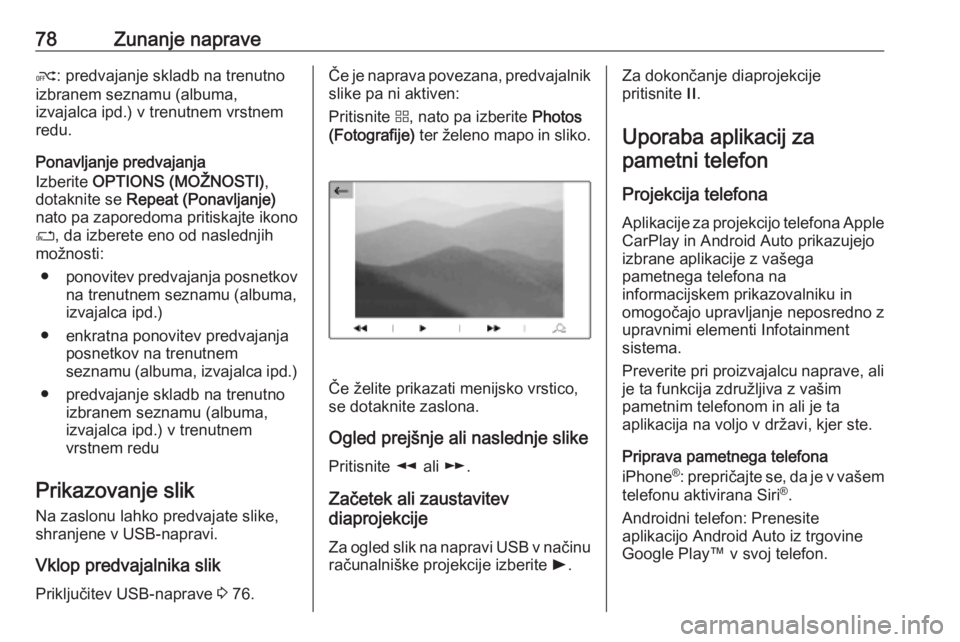
78Zunanje napravek: predvajanje skladb na trenutno
izbranem seznamu (albuma,
izvajalca ipd.) v trenutnem vrstnem
redu.
Ponavljanje predvajanja
Izberite OPTIONS (MOŽNOSTI) ,
dotaknite se Repeat (Ponavljanje)
nato pa zaporedoma pritiskajte ikono
n , da izberete eno od naslednjih
možnosti:
● ponovitev predvajanja posnetkov
na trenutnem seznamu (albuma,
izvajalca ipd.)
● enkratna ponovitev predvajanja posnetkov na trenutnem
seznamu (albuma, izvajalca ipd.)
● predvajanje skladb na trenutno izbranem seznamu (albuma,
izvajalca ipd.) v trenutnem
vrstnem redu
Prikazovanje slik
Na zaslonu lahko predvajate slike,
shranjene v USB-napravi.
Vklop predvajalnika slik
Priključitev USB-naprave 3 76.Če je naprava povezana, predvajalnik
slike pa ni aktiven:
Pritisnite d, nato pa izberite Photos
(Fotografije) ter želeno mapo in sliko.
Če želite prikazati menijsko vrstico,
se dotaknite zaslona.
Ogled prejšnje ali naslednje slike Pritisnite l ali m.
Začetek ali zaustavitev
diaprojekcije
Za ogled slik na napravi USB v načinu
računalniške projekcije izberite l.
Za dokončanje diaprojekcije
pritisnite /.
Uporaba aplikacij za pametni telefon
Projekcija telefona
Aplikacije za projekcijo telefona Apple
CarPlay in Android Auto prikazujejo
izbrane aplikacije z vašega
pametnega telefona na
informacijskem prikazovalniku in
omogočajo upravljanje neposredno z
upravnimi elementi Infotainment
sistema.
Preverite pri proizvajalcu naprave, ali je ta funkcija združljiva z vašim
pametnim telefonom in ali je ta
aplikacija na voljo v državi, kjer ste.
Priprava pametnega telefona
iPhone ®
: prepričajte se, da je v vašem
telefonu aktivirana Siri ®
.
Androidni telefon: Prenesite
aplikacijo Android Auto iz trgovine
Google Play™ v svoj telefon.
Page 79 of 127
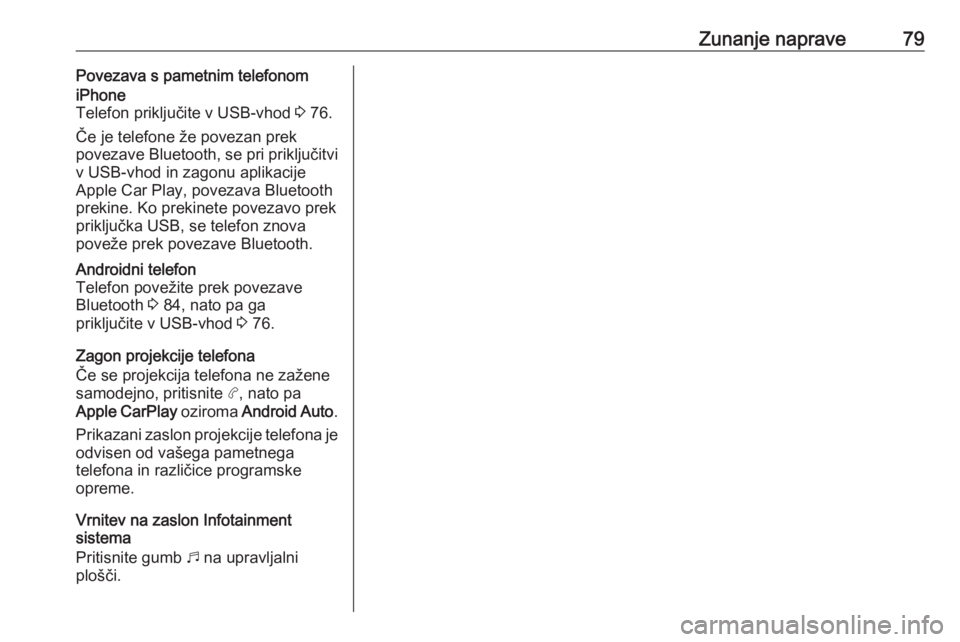
Zunanje naprave79Povezava s pametnim telefonomiPhone
Telefon priključite v USB-vhod 3 76.
Če je telefone že povezan prek
povezave Bluetooth, se pri priključitvi
v USB-vhod in zagonu aplikacije
Apple Car Play, povezava Bluetooth
prekine. Ko prekinete povezavo prek priključka USB, se telefon znova
poveže prek povezave Bluetooth.Androidni telefon
Telefon povežite prek povezave
Bluetooth 3 84, nato pa ga
priključite v USB-vhod 3 76.
Zagon projekcije telefona
Če se projekcija telefona ne zažene
samodejno, pritisnite a, nato pa
Apple CarPlay oziroma Android Auto .
Prikazani zaslon projekcije telefona je odvisen od vašega pametnega
telefona in različice programske
opreme.
Vrnitev na zaslon Infotainment
sistema
Pritisnite gumb b na upravljalni
plošči.
Page 80 of 127
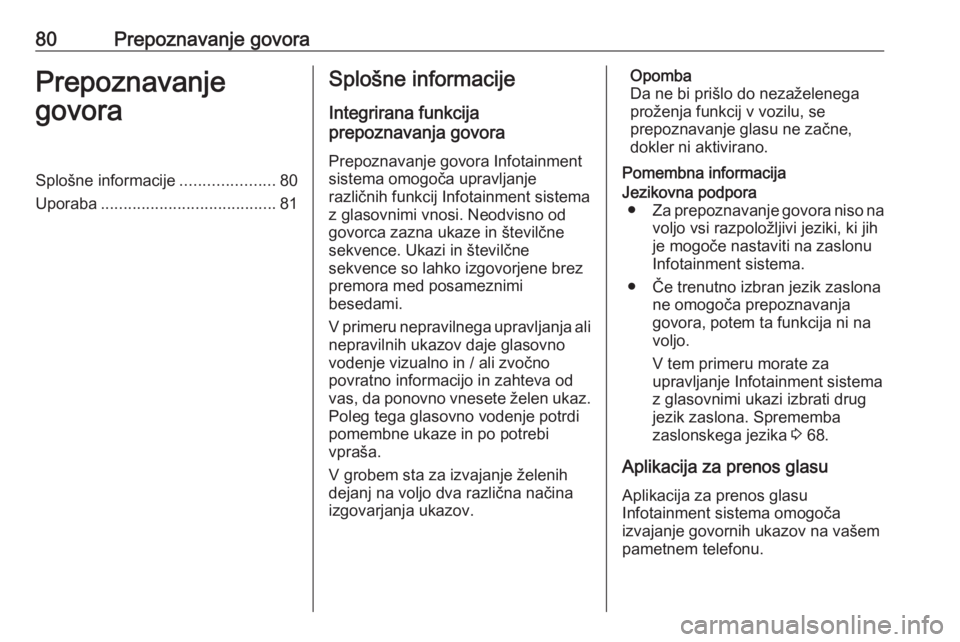
80Prepoznavanje govoraPrepoznavanje
govoraSplošne informacije .....................80
Uporaba ....................................... 81Splošne informacije
Integrirana funkcija
prepoznavanja govora
Prepoznavanje govora Infotainment
sistema omogoča upravljanje
različnih funkcij Infotainment sistema
z glasovnimi vnosi. Neodvisno od
govorca zazna ukaze in številčne
sekvence. Ukazi in številčne
sekvence so lahko izgovorjene brez
premora med posameznimi
besedami.
V primeru nepravilnega upravljanja ali
nepravilnih ukazov daje glasovno
vodenje vizualno in / ali zvočno
povratno informacijo in zahteva od
vas, da ponovno vnesete želen ukaz. Poleg tega glasovno vodenje potrdi
pomembne ukaze in po potrebi
vpraša.
V grobem sta za izvajanje želenih
dejanj na voljo dva različna načina
izgovarjanja ukazov.Opomba
Da ne bi prišlo do nezaželenega
proženja funkcij v vozilu, se
prepoznavanje glasu ne začne,
dokler ni aktivirano.
Pomembna informacijaJezikovna podpora ● Za prepoznavanje govora niso na
voljo vsi razpoložljivi jeziki, ki jih
je mogoče nastaviti na zaslonu
Infotainment sistema.
● Če trenutno izbran jezik zaslona ne omogoča prepoznavanja
govora, potem ta funkcija ni na
voljo.
V tem primeru morate za
upravljanje Infotainment sistema
z glasovnimi ukazi izbrati drug
jezik zaslona. Sprememba
zaslonskega jezika 3 68.
Aplikacija za prenos glasu
Aplikacija za prenos glasu
Infotainment sistema omogoča
izvajanje govornih ukazov na vašem
pametnem telefonu.
Page 83 of 127
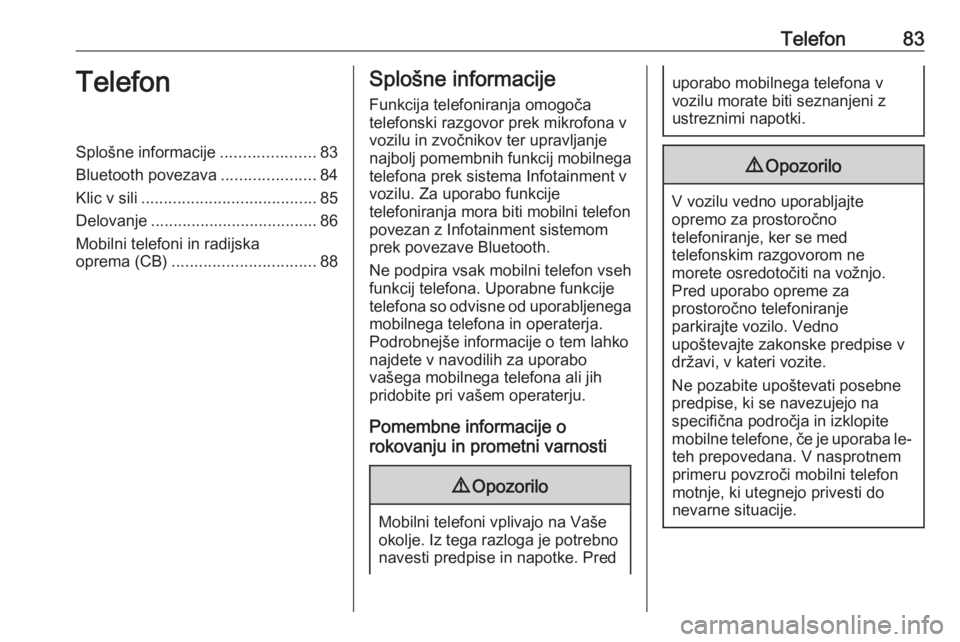
Telefon83TelefonSplošne informacije.....................83
Bluetooth povezava .....................84
Klic v sili ....................................... 85
Delovanje ..................................... 86
Mobilni telefoni in radijska
oprema (CB) ................................ 88Splošne informacije
Funkcija telefoniranja omogoča
telefonski razgovor prek mikrofona v
vozilu in zvočnikov ter upravljanje
najbolj pomembnih funkcij mobilnega
telefona prek sistema Infotainment v
vozilu. Za uporabo funkcije
telefoniranja mora biti mobilni telefon
povezan z Infotainment sistemom
prek povezave Bluetooth.
Ne podpira vsak mobilni telefon vseh
funkcij telefona. Uporabne funkcije
telefona so odvisne od uporabljenega
mobilnega telefona in operaterja.
Podrobnejše informacije o tem lahko
najdete v navodilih za uporabo
vašega mobilnega telefona ali jih
pridobite pri vašem operaterju.
Pomembne informacije o
rokovanju in prometni varnosti9 Opozorilo
Mobilni telefoni vplivajo na Vaše
okolje. Iz tega razloga je potrebno navesti predpise in napotke. Pred
uporabo mobilnega telefona v
vozilu morate biti seznanjeni z
ustreznimi napotki.9 Opozorilo
V vozilu vedno uporabljajte
opremo za prostoročno
telefoniranje, ker se med
telefonskim razgovorom ne
morete osredotočiti na vožnjo.
Pred uporabo opreme za
prostoročno telefoniranje
parkirajte vozilo. Vedno
upoštevajte zakonske predpise v
državi, v kateri vozite.
Ne pozabite upoštevati posebne
predpise, ki se navezujejo na
specifična področja in izklopite
mobilne telefone, če je uporaba le- teh prepovedana. V nasprotnem
primeru povzroči mobilni telefon motnje, ki utegnejo privesti do
nevarne situacije.
Page 84 of 127
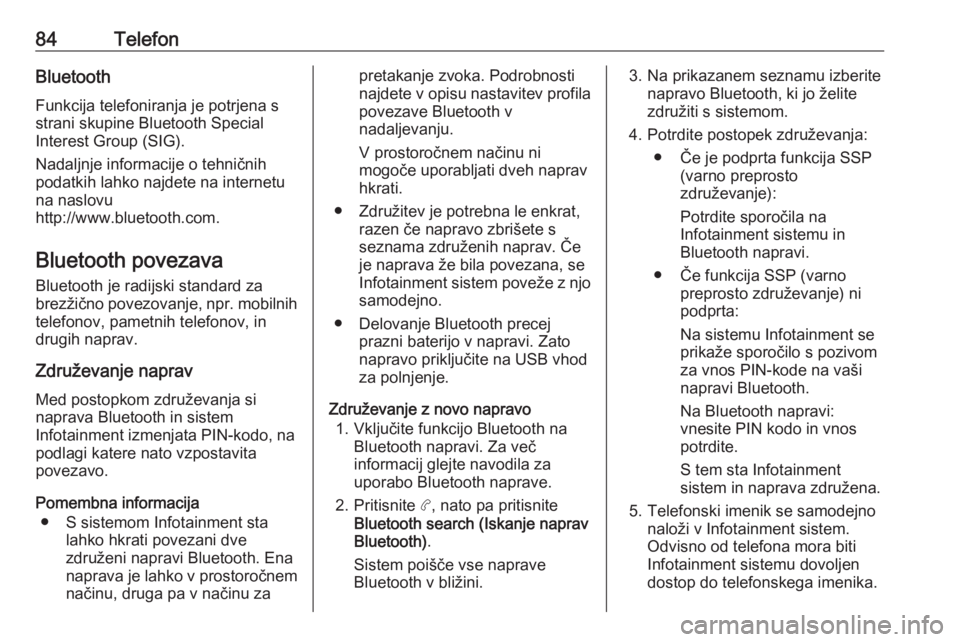
84TelefonBluetoothFunkcija telefoniranja je potrjena sstrani skupine Bluetooth Special
Interest Group (SIG).
Nadaljnje informacije o tehničnih
podatkih lahko najdete na internetu
na naslovu
http://www.bluetooth.com.
Bluetooth povezava Bluetooth je radijski standard za
brezžično povezovanje, npr. mobilnih
telefonov, pametnih telefonov, in
drugih naprav.
Združevanje naprav
Med postopkom združevanja si
naprava Bluetooth in sistem
Infotainment izmenjata PIN-kodo, na
podlagi katere nato vzpostavita
povezavo.
Pomembna informacija ● S sistemom Infotainment sta lahko hkrati povezani dve
združeni napravi Bluetooth. Ena naprava je lahko v prostoročnem načinu, druga pa v načinu zapretakanje zvoka. Podrobnosti
najdete v opisu nastavitev profila povezave Bluetooth v
nadaljevanju.
V prostoročnem načinu ni
mogoče uporabljati dveh naprav hkrati.
● Združitev je potrebna le enkrat, razen če napravo zbrišete s
seznama združenih naprav. Če
je naprava že bila povezana, se
Infotainment sistem poveže z njo samodejno.
● Delovanje Bluetooth precej prazni baterijo v napravi. Zato
napravo priključite na USB vhod
za polnjenje.
Združevanje z novo napravo 1. Vključite funkcijo Bluetooth na Bluetooth napravi. Za več
informacij glejte navodila za
uporabo Bluetooth naprave.
2. Pritisnite a, nato pa pritisnite
Bluetooth search (Iskanje naprav
Bluetooth) .
Sistem poišče vse naprave
Bluetooth v bližini.3. Na prikazanem seznamu izberite napravo Bluetooth, ki jo želite
združiti s sistemom.
4. Potrdite postopek združevanja: ● Če je podprta funkcija SSP (varno preprosto
združevanje):
Potrdite sporočila na
Infotainment sistemu in
Bluetooth napravi.
● Če funkcija SSP (varno preprosto združevanje) ni
podprta:
Na sistemu Infotainment se
prikaže sporočilo s pozivom za vnos PIN-kode na vaši
napravi Bluetooth.
Na Bluetooth napravi:
vnesite PIN kodo in vnos
potrdite.
S tem sta Infotainment
sistem in naprava združena.
5. Telefonski imenik se samodejno naloži v Infotainment sistem.
Odvisno od telefona mora biti
Infotainment sistemu dovoljen
dostop do telefonskega imenika.